تصفية البيانات بسرعة استنادًا إلى قيمة الخلية بمعايير متعددة في Excel
كوتولس ل إكسيل
يعزز Excel مع 300+
ميزات قوية
باستخدام وظيفة التصفية في Excel ، من السهل عليك تصفية البيانات حسب معيار واحد. وعندما تريد تصفية التاريخ بناءً على معيارين أو أكثر ، يمكنك استخدام عامل التصفية المتقدم ، ولكن هذه الطريقة ليست سهلة الاستخدام. مع كوتولس ل إكسيلالصورة سوبر تصفية الأداة المساعدة ، يمكنك تصفية البيانات بناءً على قيمة الخلية بمعايير متعددة ببضع نقرات.
بيانات المصنف بناءً على قيمة الخلية بمعيار واحد
تصفية البيانات بناءً على قيمة الخلية بمعايير متعددة
تصفية البيانات على أساس السنة / الشهر / اليوم / الأسبوع / الربع
تصفية البيانات على أساس طول النص / عدد الأحرف
تصفية نص الخلية بحساسية حالة الأحرف (أحرف كبيرة / صغيرة فقط أو تحتوي على أحرف كبيرة / صغيرة)
تصفية قيم الخلية مع جميع الأخطاء أو خطأ واحد محدد
احفظ معايير التصفية كسيناريو للاستخدام في المرة القادمة
انقر كوتولس بلس >> سوبر تصفية. انظر لقطات الشاشة:
 |
|
 |
بيانات المصنف بناءً على قيمة الخلية بمعيار واحد
لنفترض أن لديك ورقة عمل كما هو موضح في لقطة الشاشة التالية ، يمكنك تصفية البيانات باستخدام سوبر تصفية فائدة على النحو التالي:

في هذا العرض التوضيحي ، سنقوم بتسجيل البيانات بناءً على المنتج = KTE.
1. تطبيق الأداة المساعدة (انقر فوق كوتولس بلس > سوبر تصفية).
2. قم بتطبيق الإعدادات في ملف سوبر تصفية كما هو موضح في لقطات الشاشة.
 |
1. الاختيار  لإصلاح التحديد ، ثم انقر فوق لإصلاح التحديد ، ثم انقر فوق |
| 2. بشكل عام علاقة القائمة المنسدلة للاختيار OR or لأي لبس العلاقة كما تحتاج. | |
| 3. اختر علاقة المجموعة عن طريق النقر العلاقة في المجموعة قائمة منسدلة. | |
 |
4. انقر فوق الخط الأفقي بجانب العلاقة لأي
لبس، وسوف تظهر بعض مربعات الشرط ، انقر فوق مربعات الشرط وحدد المعيار واحدًا تلو الآخر حسب حاجتك. |
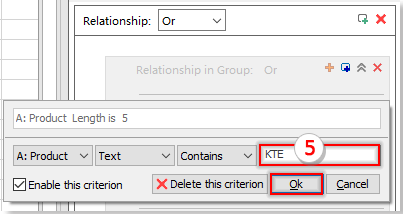 |
5. ثم أدخل الشرط الذي تريد استخدامه ، في هذه الحالة ، KTE. وانقر فوق Ok زر لإضافة الشرط |
3. ثم اضغط الفرز زر. سترى نتائج التصفية في ورقة العمل على النحو التالي:

تصفية البيانات بناءً على قيمة الخلية بمعايير متعددة
إذا كنت تريد تصفية البيانات بناءً على المعايير التالية:
- (1). المنتج = KTE و الدولة = الولايات المتحدة
- (2). المنتج = KTO و لا. ≥ 10
وبين هذين المعيارين تكون العلاقة or.
يمكنك تصفية البيانات التي تريدها بسرعة باتباع الخطوات التالية:
1. قم بتطبيق هذه الأداة عن طريق النقر كوتولس بلس > سوبر تصفية.
2. قم بتطبيق الإعدادات في ملف سوبر تصفية الحوار كما هو موضح في الصورة:
- (1.) العلاقة بين المعيارين هي أو ، لذلك عليك أن تختار OR من الجنرال علاقة قائمة منسدلة.
- (2.) قم بإنشاء المعايير حسب حاجتك ، ويمكنك النقر فوق إضافة تصفية or زر الإضافة لإضافة مجموعة شروط جديدة.
- (3) ثم انقر فوق الفرز لتصفية البيانات

تجربة
تصفية البيانات على أساس السنة / الشهر / اليوم / الأسبوع / الربع
في Excel ، إذا كنت تريد تصفية الصفوف بناءً على السنة أو الشهر أو اليوم أو الأسبوع أو ربع التاريخ ، فإن ملف سوبر تصفية يمكن أن يساعدك أيضًا في التعامل مع هذه المهمة. في هذا المثال ، أرغب في تصفية البيانات في الربع الثالث ، يمكنك القيام بما يلي:
1. قم بتطبيق هذه الأداة عن طريق النقر كوتولس بلس > سوبر تصفية.
2. ثم في الظهور سوبر تصفية مربع الحوار ، اضبط الخيارات التالية:
- (1.) تحقق
 لإصلاح التحديد ، ثم انقر فوق
لإصلاح التحديد ، ثم انقر فوق  زر لتحديد التحديد الذي تريد تصفية الصفوف المحددة.
زر لتحديد التحديد الذي تريد تصفية الصفوف المحددة. - (2.) بشكل عام علاقة القائمة المنسدلة للاختيار OR or لأي لبس العلاقة كما تحتاج.
- (3.) اختر علاقة المجموعة بالنقر العلاقة في المجموعة قائمة منسدلة.
- (4.) انقر فوق الخط الأفقي بجانب العلاقة لأي لبس، وسيظهر بعض مربعات الشرط ، انقر فوق مربعات الشرط وحدد المعيار واحدًا تلو الآخر حسب حاجتك.
- بعد الانتهاء من الإعدادات ، انقر فوق الفرز زر ، وتم تصفية الصفوف التي تاريخها في الربع الثالث.

ملاحظات: يمكنك تصفية البيانات حسب الشهر والسنة واليوم والأسبوع كما تريد.
تجربة
تصفية البيانات على أساس طول النص / عدد الأحرف
إذا كنت تريد تصفية الصفوف بأحد طول نص الأعمدة ، على سبيل المثال ، لتصفية جميع الصفوف ذات أطوال النص التي تزيد عن 15 حرفًا. ماذا عليك ان تفعل؟ ال سوبر تصفية يمكن للأداة حل هذه المهمة بسرعة وسهولة.
1. قم بتطبيق هذه الأداة عن طريق النقر كوتولس بلس > سوبر تصفية.
2. في سوبر تصفية مربع الحوار ، اضبط الخيارات التالية:
- (1.) انقر
 زر لتحديد نطاق البيانات الذي تريد تصفية الصفوف المحددة.
زر لتحديد نطاق البيانات الذي تريد تصفية الصفوف المحددة. - (2.) في القائمة المنسدلة العلاقة العامة للاختيار OR or لأي لبس العلاقة كما تحتاج.
- (3.) اختر علاقة المجموعة بالنقر علاقة في القائمة المنسدلة للمجموعة.
- (4.) انقر فوق الخط الأفقي بجانب العلاقة لأي لبس، وسيظهر بعض مربعات الشرط ، انقر فوق مربعات الشرط وحدد المعيار واحدًا تلو الآخر حسب حاجتك.
- ثم اضغط الفرز الزر ، فقد تمت تصفية الصفوف التي يزيد طول نصها عن 15 حرفًا.

ملاحظات: يمكنك تصفية الصفوف التي يكون طول النص فيها عددًا محددًا من الأحرف أو أقل من عدد الأحرف كما تريد.
تجربة
تصفية نص الخلية بحساسية حالة الأحرف (أحرف كبيرة / صغيرة فقط أو تحتوي على أحرف كبيرة / صغيرة)
لتصفية الصفوف التي تكون السلسلة النصية بها أحرف كبيرة أو صغيرة فقط ، يمكنك تطبيق سوبر تصفية لإنهائه بسهولة. يرجى القيام بما يلي:
1. حدد نطاق البيانات الذي تريد تصفيته ، وانقر فوق كوتولس بلس > سوبر تصفية للذهاب إلى سوبر تصفية الحوار ، في مربع الحوار ، انقر فوق الخط الأفقي بجانب العلاقة لأي لبس، ثم اختر اسم العمود الذي تريد التصفية به من القائمة المنسدلة الأولى ، ومن القائمة المنسدلة الثانية ، حدد تنسيق النص.
2. ثم اختر المعايير من القائمة المنسدلة الثالثة ، أخيرًا حدد خيارًا واحدًا تحتاجه وانقر فوق OK ، يمكنك تصفية النص بأحرف كبيرة / صغيرة فقط ، أو النص الذي يحتوي على أحرف كبيرة / صغيرة ، ثم النقر فوق الفرز. انظر لقطة الشاشة:

تجربة
تصفية قيم الخلية مع جميع الأخطاء أو خطأ واحد محدد
حدد البيانات التي تريد تصفيتها ، وانقر فوق كوتولس بلس > سوبر تصفية للانتقال إلى مربع الحوار Super Filter ، في مربع الحوار ، انقر فوق الخط الأفقي بجانب العلاقة لأي لبس، ثم اختر اسم العمود الذي تريد التصفية به من القائمة المنسدلة الأولى ، ومن القائمة المنسدلة الثانية ، حدد خطأ. ثم اختر المعايير من القائمة المنسدلة الثالثة ، أخيرًا حدد خيارًا واحدًا تحتاجه وانقر فوق Ok ، يمكنك تصفية جميع الأخطاء أو خطأ واحد محدد مثل # N / A ، # VALUE! ، ثم انقر فوق الفرز. انظر لقطة الشاشة:

تجربة

تلميح:
قد تشعر بالحيرة عند تطبيق هذه الأداة لأول مرة ، لذلك قمنا بإنشاء نموذج مدمج لك للرجوع إليه واستخدامه.
1. بعد تفعيل ملف سوبر تصفية فائدة ، انقر إنشاء سيناريو إعدادات عامل التصفية الجديدة زر> سيناريو العينة لفتح نموذج المصنف والمعايير الافتراضية.

2. وقد تم إعداد المعايير ، يمكنك تقليدها عند تطبيق هذه الأداة ، انقر فوق الفرز زر لتصفية البيانات ، وستحصل على النتيجة التالية:
 |
 |
3. يتم جمع جميع ميزات Super Filter في القائمة المنسدلة كما هو موضح أدناه في لقطة الشاشة. يمكنك استخدامها من القائمة المنسدلة حسب حاجتك.

احفظ معايير التصفية كسيناريو للاستخدام في المرة القادمة
بدافع سوبر تصفية ، يمكنك حفظ معايير التصفية الحالية كسيناريو يمكن إعادة استخدامه في المرة القادمة.
![]() : انقر فوق هذا الزر لإنشاء سيناريو إعدادات مرشح جديد. إذا كانت هناك إعدادات تصفية لم يتم حفظها ، فسيظهر مربع حوار لتذكيرك.
: انقر فوق هذا الزر لإنشاء سيناريو إعدادات مرشح جديد. إذا كانت هناك إعدادات تصفية لم يتم حفظها ، فسيظهر مربع حوار لتذكيرك.
![]() : انقر فوق هذا الزر لحفظ إعدادات المرشح الحالية ، إذا لم يتم حفظ إعدادات المرشح الحالية من قبل ، فسيظهر لك مربع حوار لتسمية سيناريو المرشح الجديد هذا وتحديد مقياس التطبيق.
: انقر فوق هذا الزر لحفظ إعدادات المرشح الحالية ، إذا لم يتم حفظ إعدادات المرشح الحالية من قبل ، فسيظهر لك مربع حوار لتسمية سيناريو المرشح الجديد هذا وتحديد مقياس التطبيق.
![]() : انقر فوق هذا الزر لحفظ إعدادات عامل التصفية الحالية في سيناريو مرشح جديد.
: انقر فوق هذا الزر لحفظ إعدادات عامل التصفية الحالية في سيناريو مرشح جديد.
 : انقر فوق هذا الزر لإغلاق سيناريو عامل التصفية الحالي.
: انقر فوق هذا الزر لإغلاق سيناريو عامل التصفية الحالي.
 انقر فوق هذا الزر لعرض ملف افتح سيناريو إعدادات التصفية المحفوظة الحوار ، ثم حدد سيناريو في الجزء الأيمن من مربع الحوار لفتحه.
انقر فوق هذا الزر لعرض ملف افتح سيناريو إعدادات التصفية المحفوظة الحوار ، ثم حدد سيناريو في الجزء الأيمن من مربع الحوار لفتحه.
![]() : اضغط على هذا الزر ، أ إدارة سيناريوهات إعدادات التصفية سيظهر مربع الحوار ، يمكنك إدارة (إضافة أو إعادة تسمية أو حذف أو فتح أو استيراد أو تصدير) مجلدات السيناريوهات في الجزء الأيسر ، وكذلك في الجزء الأيمن يمكنك إدارة (إضافة أو إعادة تسمية أو حذف أو فتح أو نقل أو استيراد أو تصدير) سيناريوهات كل مجلد سيناريو. انظر لقطة الشاشة:
: اضغط على هذا الزر ، أ إدارة سيناريوهات إعدادات التصفية سيظهر مربع الحوار ، يمكنك إدارة (إضافة أو إعادة تسمية أو حذف أو فتح أو استيراد أو تصدير) مجلدات السيناريوهات في الجزء الأيسر ، وكذلك في الجزء الأيمن يمكنك إدارة (إضافة أو إعادة تسمية أو حذف أو فتح أو نقل أو استيراد أو تصدير) سيناريوهات كل مجلد سيناريو. انظر لقطة الشاشة:
الملاحظات:
1. يمكنك إضافة مجموعة تصفية بالنقر فوق زر الإضافة or  ، يمكن إغلاق أو تعطيل جميع الشروط ومجموعات الشروط بالنقر فوق اغلاق زر أو إلغاء تحديد مربعات الاختيار.
، يمكن إغلاق أو تعطيل جميع الشروط ومجموعات الشروط بالنقر فوق اغلاق زر أو إلغاء تحديد مربعات الاختيار.
2.  انقر على الإعدادات زر ، يمكنك ضبط طريقة عرض معايير التصفية حسب حاجتك ، والتحقق Enabel الطي التلقائي للمعايير مربع الاختيار ، ثم اختر نوعًا واحدًا قابل للطي من القائمة المنسدلة.
انقر على الإعدادات زر ، يمكنك ضبط طريقة عرض معايير التصفية حسب حاجتك ، والتحقق Enabel الطي التلقائي للمعايير مربع الاختيار ، ثم اختر نوعًا واحدًا قابل للطي من القائمة المنسدلة.
ويمكنك أيضًا اختيار نوع حفظ السيناريو كما تريد في ملف عند إغلاق المصنف ، سيناريو لم يتم حفظه والقسم الخاص به.
3. انقر فوق التسجيل في لتحديد المقياس الذي تنطبق عليه إعدادات التصفية الحالية.
4. انقر تراجع زر لإلغاء عامل التصفية واستعادة البيانات.
5. إذا كنت تعتقد أن سوبر تصفية ميزة مفيدة ، يمكنك النقر فوق  زر لمشاركتها مع أصدقائك.
زر لمشاركتها مع أصدقائك.
يمكن للأدوات التالية توفير وقتك وأموالك بشكل كبير ، ما الأداة المناسبة لك؟
تبويب أوفيس: استخدام علامات تبويب يدوية في مكتبك، كطريقة لمتصفحي Chrome و Firefox و Internet Explorer الجديد.
كوتولس ل إكسيل: أكثر من 300 وظيفة متقدمة لبرنامج Excel 2021 و 2019 و 2016 و 2013 و 2010 و 2007 و Office 365.
كوتولس ل إكسيل
الوظيفة الموضحة أعلاه ليست سوى واحدة من 300 وظيفة قوية لـ Kutools for Excel.
مصمم لـ Excel (Office) 2021 و 2019 و 2016 و 2013 و 2010 و 2007 و Office 365. تنزيل واستخدام مجاني لمدة 30 يومًا.
